영화를 볼 수 있는 편리한 장치에 대해 말할 때 확실히 iPad 또는 Samsung 탭과 같은 Android 태블릿을 잊지 않을 것입니다. 이러한 장치가 제공할 수 있는 특전과 이점이 있는 것은 사실입니다. 그러나 보다 경제적인 가제트를 선호하는 경우 킨들 파이어 당신에게 가장 좋을 것입니다. 이 기사에서는 이에 대한 자세한 내용과 절차에 대해 설명합니다. Kindle Fire에 DVD를 넣는 방법.
Kindle Fire는 다음과 같은 경우에 유용한 장치입니다. 미디어 스트리밍 – 전자책을 읽거나 좋아하는 음악을 듣거나 영화를 보기도 합니다. 다만 두께가 얇아서 DVD 드라이브에 필요한 저장 공간이 없기 때문에 DVD 영화를 재생하는 데 어려움이 있을 수 있습니다. 그러나 당신은 실망해서는 안됩니다! 좋은 동반자와 함께 좋아하는 DVD 영화를 볼 수 있습니다! 배우고 싶다면 Kindle Fire에 DVD를 넣는 방법, 이 기사를 계속 읽고 알아보십시오.
컨텐츠 가이드 1부. DVD를 Kindle Fire 지원 형식으로 변환하는 방법은 무엇입니까?2 부. DVD를 Kindle Fire에 넣는 방법은 무엇입니까?3 부. 개요
마지막으로 Kindle Fire에 DVD를 넣는 단계를 수행하기 전에 먼저 알아야 할 중요한 사항이 있습니다. 언급했듯이 Kindle Fire에는 다른 태블릿과 동일한 DVD 드라이브가 없기 때문에 DVD 디스크를 직접 재생할 수 없습니다. Kindle Fire에서 DVD 영화를 보는 유일한 방법은 먼저 리핑하는 것입니다. 수제 DVD가 아닌 경우 DVD도 해독해야 합니다.

DVD 리핑은 개인용 컴퓨터만으로는 불가능하므로 좋은 동반자 또는 전문 도구가 필요합니다. 이것은 Kindle Fire에 DVD를 넣는 방법을 최종적으로 확인하기 전에 필요한 가장 중요한 것입니다.
이제 기사의 이 부분은 다음에 대해 자세히 이야기할 것입니다. Kindle Fire에 DVD를 넣는 방법 라는 놀라운 전문 변환기의 도움을 통해 DumpMedia 비디오 컨버터. 이것은 DVD 리퍼로도 작동합니다!
The DumpMedia 비디오 컨버터, DVD를 추출하고 콘텐츠를 지원되는 형식으로 변환하는 기능 외에도 비디오 및 오디오도 처리할 수 있습니다. 따라서 원하는 오디오 및 비디오와 같은 미디어 파일이 있는 경우 다른 형식으로 변환, 이 도구를 더 활용할 수 있습니다.
좋은 점 DumpMedia 비디오 컨버터 처리 중인 콘텐츠를 사용자 정의할 수 있다는 것입니다. 편집할 수 있고 일부 효과 또는 자막 추가 원하는 대로 비디오를 더욱 향상시키거나 회전하거나 뒤집을 수도 있습니다.
FLAC, FLAC 등 다양한 출력 형식을 지원합니다. MP3, MP4, AVI, WMV 등. 게다가 매우 빠르게 작동합니다. 출력 파일의 품질을 저하시키지 않으면서 다른 전문 변환기보다 6배 더 빠르게 작업할 수 있습니다! 그리고 취급과 사용이 매우 쉽습니다. 사실, 참고자료나 가이드가 없어도 이 기능을 사용할 수 있습니다. DumpMedia 쉽게 비디오 변환기.
이제 이 전문 DVD 리퍼 및 변환기에 대해 자세히 알게 되었으므로 이제 DVD를 먼저 추출하고 변환하여 Kindle Fire에 DVD를 넣는 방법을 안내해 드리겠습니다. 절차는 다음과 같습니다.
1 단계. 먼저 DVD 디스크를 PC의 DVD 드라이브에 넣어야 합니다. 컴퓨터가 DVD 디스크를 감지할 때까지 기다리십시오. 설치했는지 확인하십시오 DumpMedia 비디오 컨버터 개인용 컴퓨터에서 성공적으로 설치가 완료되면 열고 실행하면 됩니다.
2 단계. 이 앱의 메인 페이지에 DVD 파일을 추가하기 시작합니다. DVD에서 파일을 드래그 앤 드롭하거나 "여러 비디오 또는 오디오 추가” 버튼은 화면 상단에 바로 표시됩니다.

3단계. 왼쪽 상단 부분에서 다음을 정의할 수 있습니다. 형식 변환 사용하고자 합니다. Kindle Fire가 지원하는 형식을 선택해야 합니다. 원하는 경우 비디오 향상, 편집 등 일부 사용자 정의도 수행하십시오. 또한 변환 프로세스 후 파일이 있는 위치를 쉽게 볼 수 있도록 출력 경로를 정의하는 것이 좋습니다.

4단계. "에 체크개 심자" 버튼을 누르면 앱이 즉시 변환을 수행하는 것을 볼 수 있습니다. 앱은 단 몇 분 안에 변환을 처리해야 합니다.

이제 변환된 DVD 파일을 PC에 다운로드했으므로 이 파일을 어떻게 Kindle Fire에 넣을 수 있습니까? 단순한! 변환된 파일을 Kindle Fire에 복사하기만 하면 됩니다. USB 케이블을 통해 Kindle Fire를 PC에 연결하면 됩니다. 비디오 재생을 시작하려면 "앱"으로 이동한 다음 "개인 비디오 앱"을 선택하십시오.
전문 변환기를 사용하는 것 외에도 다른 방법이 있습니다. Kindle Fire에 DVD를 넣는 방법 기사의 이 섹션에서도 확인할 수 있습니다.
HandBrake는 DVD를 추출할 수 있는 무료 앱입니다. 그러나 무료로 사용하기 때문에 집에서 만든 DVD만 처리할 수 있으며 제한된 파일 형식만 지원한다는 것을 알아야 합니다. 상업용 DVD를 처리하려면 플러그인을 설치하여 계속 진행할 수 있습니다.
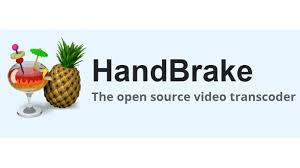
우리는 여기에 가이드가 있습니다 Kindle Fire에 DVD를 넣는 방법 HandBrake를 사용하여.
1 단계. PC에서 앱을 준비하세요. DVD 디스크도 PC의 DVD 드라이브에 넣어야 합니다. 언급한 대로 상업용 DVD를 처리하려면 다음과 같은 플러그인이 필요합니다.libdvdcss".
2 단계. 상단 영역에는 "버튼을 찾을 수 있는 도구 모음이 있습니다.출처". 목록이 있으므로 DVD 드라이브를 선택하기만 하면 됩니다. 섹션 아래에서 Kindle Fire에서 스트리밍할 제목 또는 챕터를 선택합니다.
3단계. "로 향하십시오.출력 설정" 버튼을 누르고 "에서 형식을 선택하십시오.컨테이너" 목록(예: MP4 또는 MKV). 원하는 경우 비디오를 수동으로 조정할 수 있습니다.
4단계. 비디오를 사용자 정의하는 데 사용할 수 있는 필터도 있습니다. "를 선택하는 것도 좋습니다.목적지" 폴더.
5단계. "시작"버튼을 탭하는 순간 DVD 리핑이 시작됩니다. 리핑을 처리하는 데 시간이 좀 걸립니다(약 30분). 리핑이 완료되면 Kindle Fire에 파일을 넣을 수 있습니다.
HandBrake 외에도 활용할 수 있는 또 다른 도구는 다음과 같습니다. DVD 수축 DVD 디스크를 리핑하고 싶다면. 이 앱을 사용하여 Kindle Fire에 DVD를 넣는 방법도 여기에 있습니다. 이것은 무료 도구이므로 계속하기 위해 요금을 지불할 필요가 없습니다. 다만 제대로 작동하지 않을 수 있다는 점에 유의하세요. Win마지막 업데이트가 8년으로 거슬러 올라가므로 dows는 8.1/10/2005입니다.
1 단계. PC에서 DVD Shrink를 실행하고 DVD 디스크를 드라이브에 넣었는지 확인하십시오.
2 단계. "가 있다열린 디스크" 아이콘을 클릭한 다음 DVD 드라이브를 선택합니다. DVD에 저장된 DVD 영화를 스캔해야 합니다.
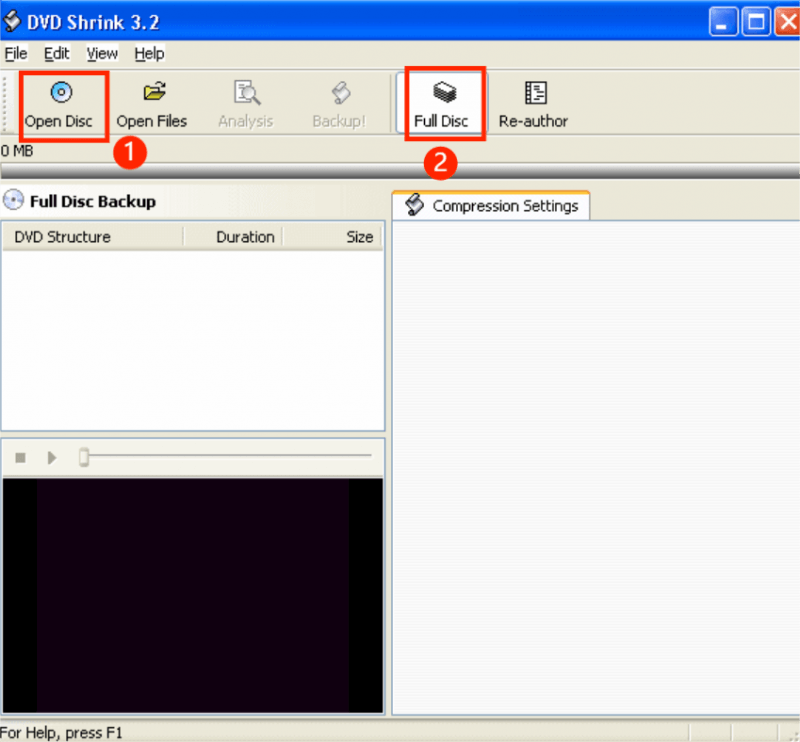
3단계. 묻는 메시지가 표시되면 "에서 찾을 수 있는 리핑할 기본 영화를 선택하기만 하면 됩니다.전체 디스크" 탭.
4단계. 또한 "를 눌러 백업 DVD 대화 상자를 열어야 합니다.백업" 버튼. 물론 출력 파일의 대상 폴더를 입력해야 합니다.
5단계. "를 클릭하십시오.OK" 버튼을 눌러 추출 프로세스를 시작합니다. DVD 영화는 DVD Shrink에 의해 자동으로 압축됩니다. 출력 파일의 크기는 훨씬 작지만 품질이 예상만큼 좋지 않을 수 있습니다.
요약하자면, 절차 Kindle Fire에 DVD를 넣는 방법 최고의 도구만 있으면 매우 쉽게 수행할 수 있습니다. 두 번째 부분에서 언급한 두 가지처럼 활용할 수 있는 무료 앱이 있습니다. DVD 콘텐츠 변환을 수행하려면 다음과 같은 앱이 필요합니다. DumpMedia 비디오 컨버터 당신을 위한 최고의 도구가 될 것입니다.
